Lỗi No bootable device is detected – insert boot disk and press any key. Là một lỗi thông thường xuất hiện khi máy tính không thể load được boot từ ổ cứng để chạy hệ điều hành. Với lỗi này bạn phải nhận biết được máy tính đang hư hỏng ở đâu để có hướng khắc phục phù hợp. Thông thường có 4 trường hợp: Mất boot, sai chế độ boot, máy tính không kết nối ổ cứng hoặc ổ cứng bị hỏng. Laptopxanh.com sẽ hướng dẫn bạn các bước kiểm tra các trường hợp bằng phương pháp đơn giản nhất, dễ làm nhất mà bạn cũng có thể tự làm được, cũng như có phương hướng khắc phục trước khi đưa máy đến các trung tâm sửa chữa laptop.

Bước 1: Kiểm tra ổ cứng [tự kiểm tra được]
Thông thường, bạn sẽ kiểm tra phần mềm trước vì nó đơn giản và tránh mất chi phí. Nhưng ở đây, Laptopxanh.com hướng dẫn bạn kiểm tra ổ cứng trước vì đa số trường hợp gặp tại Laptopxanh.com khách mang máy đến đều trong tình trạng không nhận ổ cứng. Nên mình khuyên bạn kiểm ra ổ cứng trước sẽ tránh mất đi của bạn khá nhiều thời gian.
- Nguyên nhân: Máy không nhận được boot từ ổ cứng do ổ cứng hỏng.
- Cách khắc phục: Kiểm tra trong BIOS xem máy tính còn nhận ổ cứng hay không
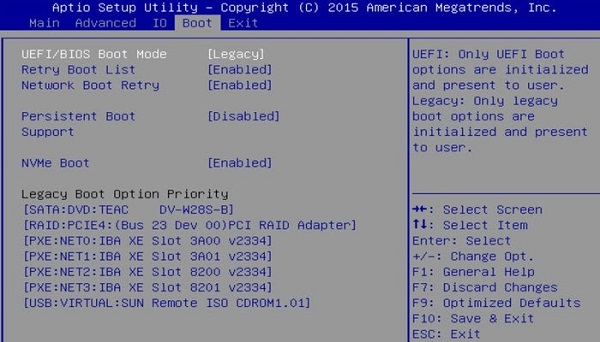
Như hình trên bạn sẽ thấy máy đang nhận ổ cứng (P0), như vậy có thể bước đầu xác định máy bạn đã nhận ổ cứng (chưa xác định được ổ cứng có hỏng hay không).
Bước 2: Kiểm tra chế độ boot [Tự khắc phục đơn giản]
Việc kiểm tra chế độ sau khi đã kiểm tra ổ cứng là cần thiết. Thông thường một số máy sẽ cài win chế độ Legacy nhưng mặc định máy ban đầu là UEFI. Vì lý do gì đó mà máy bạn cho BIOS trở về mặc định ban đầu. Dẫn đến tình trạng ổ cứng bạn boot chế độ Legacy nhưng BIOS lại nhận UEFI nên không nhận boot dẫn đến tình trạng lỗi No bootable device.
Một số trường hợp do bạn lắp ổ cứng từ máy này sang máy khác và chế độ boot không đồng nhất cũng sẽ ra hiện tượng như trên.
- Nguyên nhân: Không đồng bộ chế độ boot giữa ổ cứng chứa hệ điều hành và BIOS. Thông thường do máy hết pin CMOS hoặc pin trong máy hỏng (không còn điện để lưu cấu hình BIOS).
- Cách khắc phục: Vào BIOS và chỉnh lại chế độ boot. Lưu lại và kiểm tra.
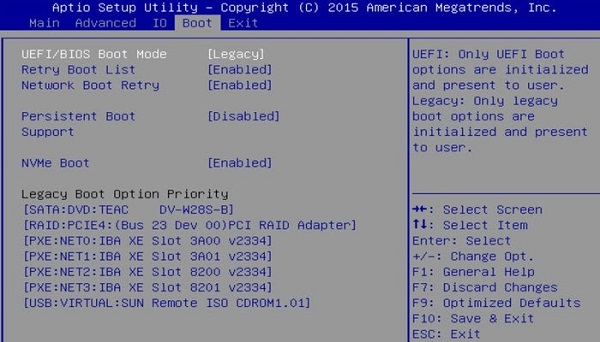
Bước 3: Cài lại Windows [ có thể tự thực hiện]
Nếu bạn kiểm tra ổ cứng và BIOS có cùng chế độ boot. Thì bạn có thể xác định 1 trong 2 trường hợp sau: lỗi ổ cứng hoặc lỗi hệ điều hành. Vì việc thay ổ cứng sẽ gặp khó khăn nếu bạn chưa làm bao giờ và chi phí cũng cao hơn so với cài hệ điều hành. Nên Laptopxanh.com khuyên bạn cài lại hệ điều hành trước trong quá trình phân vùng lại bạn có thể gặp báo lỗi không thể phân vùng. Lúc này bạn có thể xác định được ổ cứng bạn bị lỗi.
- Nguyên nhân: Lỗi Windows dẫn đến mất boot hoặc lỗi phân vùng chưa boot.
- Cách khắc phục: Bạn có thể tự cài lại windows hoặc mang máy đến các trung tâm sửa chữa laptop.
Bước 4: Thay ổ cứng mới [ có thể tự sửa được]
Như đã nói trên, nếu bạn gặp vấn đề trong quá trình cài lại hệ điều hành. Thì lúc đó bạn có thể xác định được ổ cứng bạn đã bị hỏng. Hoặc bạn cài Windows được nhưng thường xuyên xảy ra tình trạng trên, buộc bạn cài windows nhiều lần. Thì đó cũng có thể xác định được là ổ cứng bạn đã bị hỏng.
- Nguyên nhân: Ổ cứng hỏng không thể load được boot. Do va đập hoặc ổ cứng đã hết hạn sử dụng.
- Cách khắc phục: Thay thể ổ cứng mới.

Tổng kết
Lỗi No bootable device is detected thông thường người dùng chỉ cần thực hiện 2 bước đầu tiên đã có thể khắc phục được. Đối với những trường hợp ở bước 3 hoặc 4 thường sẽ có những biểu hiện trước khi lỗi windows hoặc hỏng ổ cứng. Như máy chậm dần, hay xuất hiện bảng báo lỗi khi mở file, phần mềm hoặc nghe tiếng động từ ổ cứng phát ra.
Nhưng vậy với những bước bên bạn đã có thể tự khắc phục được lỗi hoặc khoang vùng máy bạn bị hỏng hóc ở đâu. Tránh trường hợp bị các trung tâm sửa chữa không uy tín bắt bạn thay thế những thứ không cần thiết, gây lãng phí. Nếu bạn gặp lỗi No bootable device is detected hoặc khó khăn trong quá trình trên. Bạn có thể liên hệ với đội hỗ trợ kỹ thuật của Laptopxanh.com chúng tôi sẽ hỗ trợ bạn khắc phục lỗi.
NGOÀI RA:
LaptopXANH còn chuyên vệ sinh, bảo trì máy tính định kì với chi phí cực kỳ rẻ, chỉ từ 100k.
Các bạn có thể tham khảo những dòng Laptop mà LaptopXANH đã xử lý trong suốt thời gian qua tại đây!
Thời gian vệ sinh máy chỉ từ: 30-40p
Các bạn có thể ngồi xem trực tiếp và chờ lấy liền!
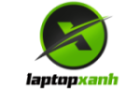
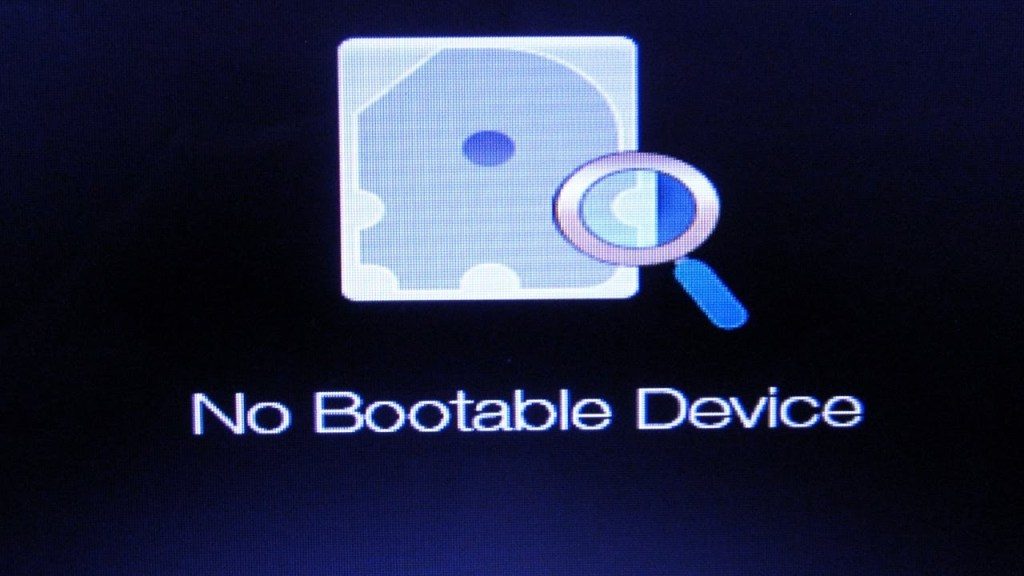

Oh cũng đơn giản mình coi thử thì đúng là hư ổ cứng đem qua shop thay luôn lấy liền, được lấy dữ liệu từ ổ cũ miễn phí nữa.
Cho mình hỏi này hết bao nhiêu tiền?
CHào bạn, như đã giải thích lỗi này có 2 phần, nếu bạn không muốn làm có thể liên hệ shop xử lí nhanh.
Cài lại win và phần mềm: Phí 100k
Thay ổ cứng : tầm 500k – 1 triệu tùy loại ổ cứng, bạn liên hệ để được tư vấn chính xác
Hỗ trợ lấy lại dữ liệu trong win cũ free
May quá tưởng hư, mình chỉ chế độ boot từ legacy qua uefi là được ngay luôn. thanks shop rất nhiều
Cho mình hỏi Lenovo Z470 thì lắp ổ cứng SSD nào đc?
Hôm rồi bị vậy đem qua shop thay sửa hết 30 phut là xong nhanh thật! Tưởng mất hết dữ liệu bài luận văn đang là dở mém xíu nữa là đi rồi, đi ra hãng nó hù hư ổ cứng mất hết ko cứu dc dữ liệu còn thay ổ đến gần 2trieu may đem qua shop chưa tới 1tr. Anh em mù công nghệ như mình yên tâm chỗ này uy tín he, nhiệt tình nữa
Sửa này có lấy liền ko shop?
Chào b, đa số 99% làm lấy liền được bạn nha, ngồi đợi xem luôn.
Lỗi nay chắc là lỗi ổ cứng rồi, để mai mình mang máy qua check giúp mình ổ cứng
Chào b, qua kiểm tra rõ lỗi cho bạn xem trực tiếp rồi báo giá nhé, làm lấy liền ngồi xem trực tiếp nhé.
Cảm ơn anh đã ủng hộ shop e nhé, rất vui khi được anh khen, mong được kết nối với khách hàng dễ mến như anh, chúc anh nhiều sức khỏe trong công việc anh nhé!!!
Mình làm theo và tự sửa được luôn mới đầu k rành IT nên đọc hơi khó hiểu và đọc kĩ thấy đơn giản chỉ làm theo từng bước mình chỉnh theo trong bios là vào win dc ngay
Máy mới mua đã bị lỗi này rồi, ko biết là phần mềm hay phần cứng, để mình mang ra tiệm xem thử 🙁
99.99% là lấy liền nha
mình bị lỗi này nhưng gà IT quá không biết cách sửa, bên mình có sửa lấy liền ko bạn ơi
Laptop mình bị i hệt, chắc để mang ra tiệm coi sao!